Как да запазите всички отворени изображения във Photoshop CS5
Photoshop CS5 може да използва използването на раздели, за да работите върху множество изображения наведнъж. Това е от полза, когато трябва да копирате елементи от съществуващо изображение в друго изображение или ако трябва да приложите промяна към куп изображения наведнъж. Можете също така да се възползвате от отваряне на няколко изображения наведнъж, за да приложите командни партиди към тези отворени изображения, например ако искате да изрежете няколко изображения наведнъж. Но запазването на всички отворени изображения, когато сте готови с тях, може да бъде досадно. За щастие можете да научите как да запишете всичките си отворени изображения във Photoshop CS5 наведнъж и значително да ускорите процеса.
Затворете и запазете всичките си отворени изображения
Тази процедура ще се възползва от друга помощна програма във Photoshop CS5 - командата затваряне на всички . Това може или не може да е нещо, което някога сте използвали преди, но всъщност съдържа опцията, която трябва да използваме, за да затворим бързо и да запишем всички наши отворени изображения.
Стъпка 1: Уверете се, че сте готови да работите върху всичките си отворени изображения и че те са готови да бъдат затворени и запазени.
Стъпка 2: Щракнете върху File в горната част на прозореца, след което щракнете върху Close All .

Стъпка 3: Поставете отметка в долния ляв ъгъл на диалоговия прозорец до „ Приложи за всички“, след което щракнете върху бутона „ Да “.
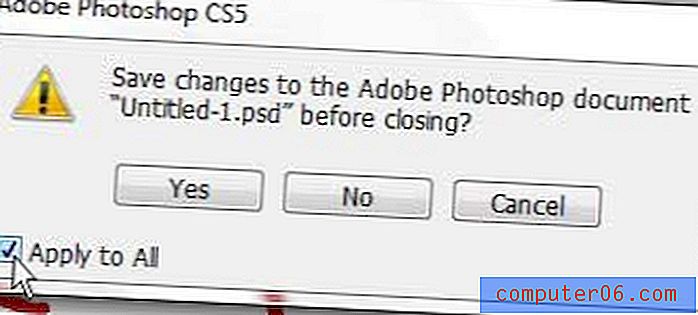
Ако никога досега не сте запазвали някое от отворените изображения, тогава ще бъдете подканени да изберете име на файл и да запазите местоположението на изображението. Всички изображения, които преди това бяха запазени и имат местоположение на файл, просто ще бъдат записани със същото име и на същото място.
Ако искате да запазите всички свои отворени изображения във Photoshop CS5, без да ги затваряте, тогава ще трябва да създадете действие, което запазва едно изображение, тогава ще трябва да приложите това действие към всичките си отворени изображения. Можете да научите повече за действията и да ги приложите към множество изображения в тази статия.



